Да, можете. В Clipchamp можете да записвате или споделяте вашето видео директно в YouTube.
Забележка: Информацията в тази статия се отнася за Clipchamp за лични акаунти. Функцията или функционалността, които описва, не е налична в работната версия на Clipchamp.
Как да качите видеото си в YouTube от Clipchamp
Следващите стъпки предполагат, че сте завършили редактирането на проекта и сте започнали процеса на експортиране.
Стъпка 1. На страницата Експортиране щракнете върху Запиши в YouTube, за да видите падащото меню
Опцията се показва в потребителския интерфейс на Clipchamp, докато експортирате завършения видеопроект.
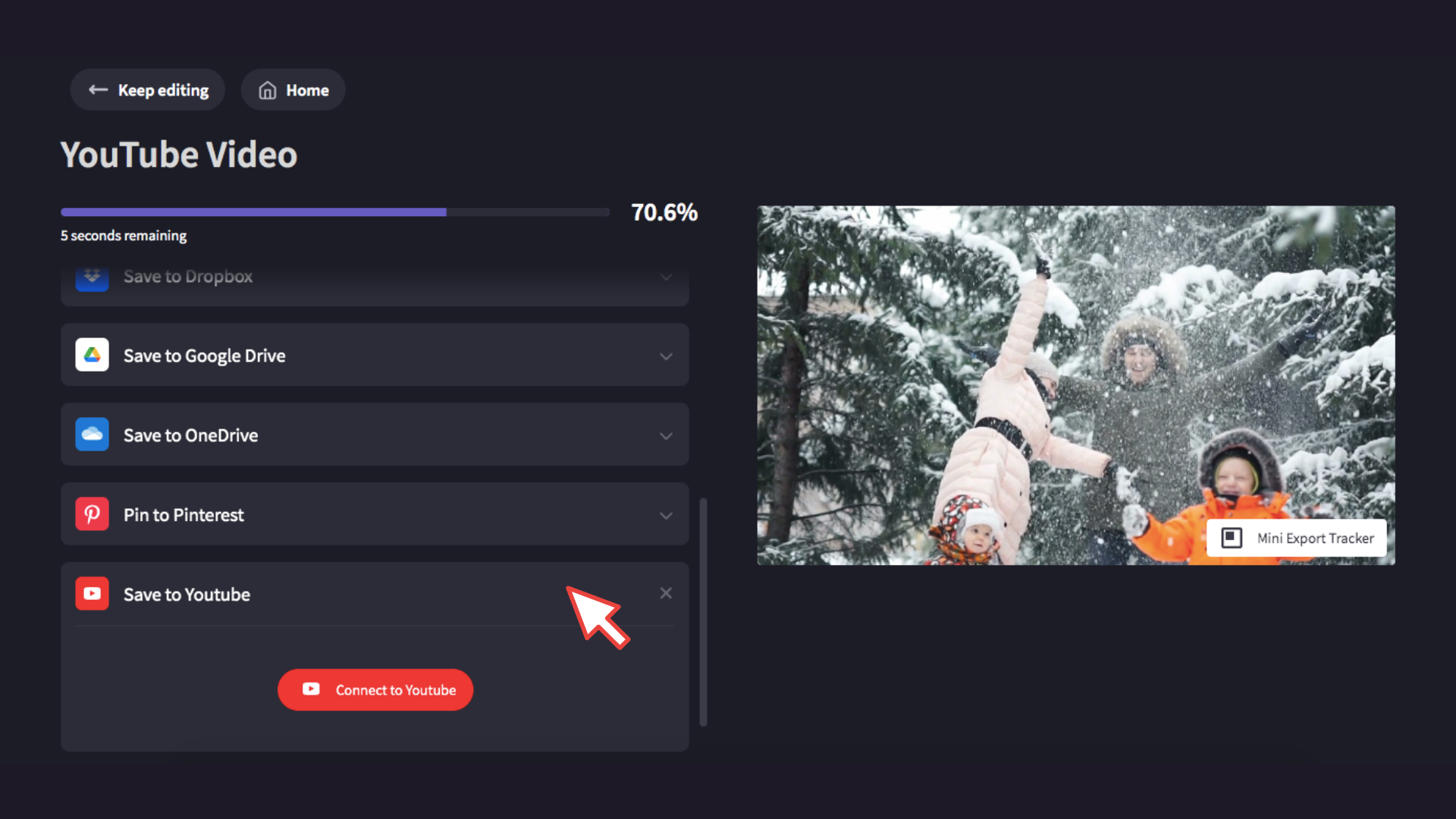
Стъпка 2. Щракнете върху "Свързване с YouTube"
Изберете акаунта, в който искате да публикувате вашето видео.
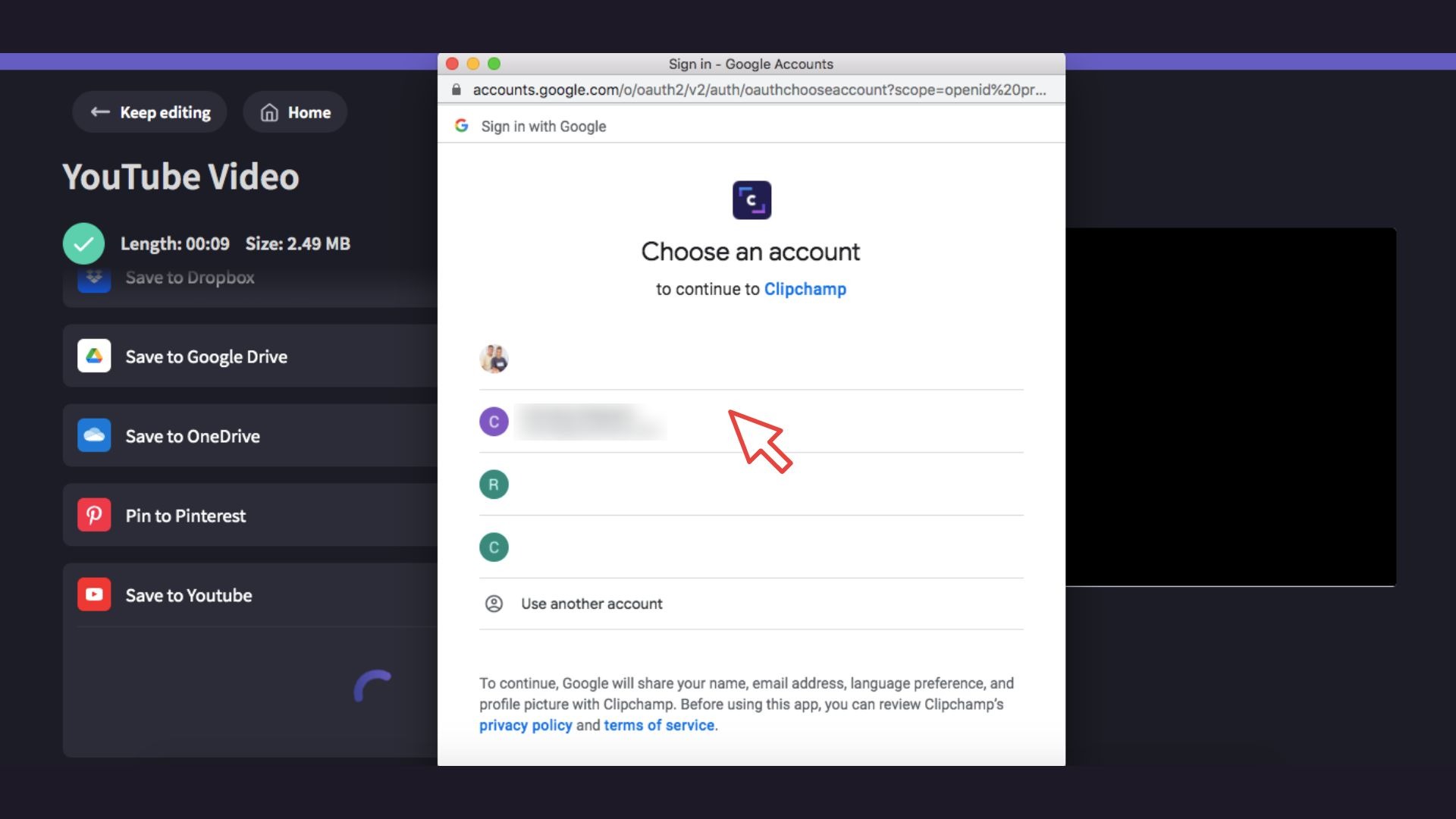
Стъпка 3. Разрешаване на достъп от Clipchamp до YouTube
Ще се покаже изскачащ прозорец, който иска достъп. Щракнете върху Разреши.
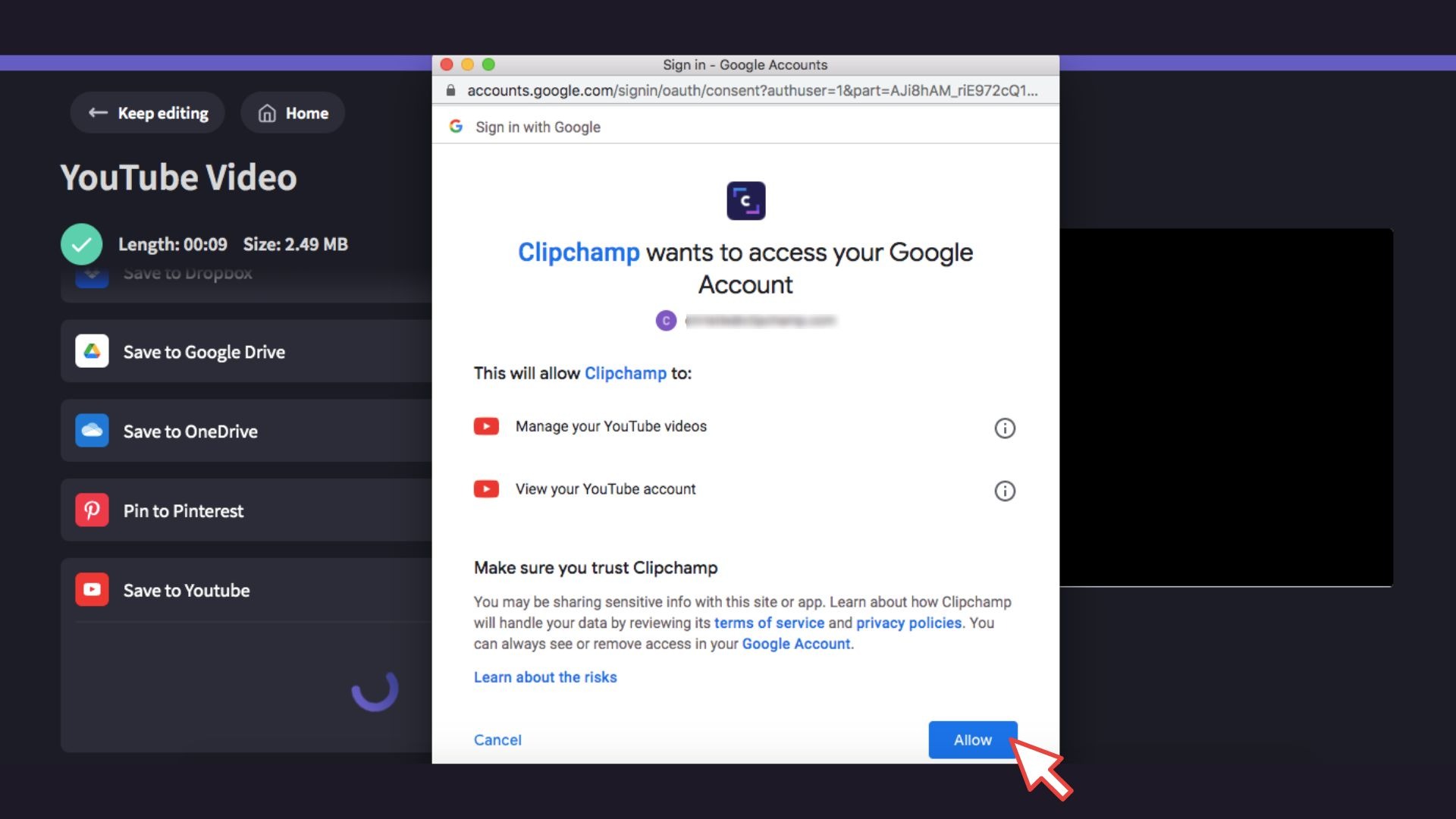
Стъпка 4. Попълнете подробностите за видеото, които трябва да станат част от качването
Попълнете подробните данни, след което щракнете върху Запиши , за да публикувате видеото си директно в YouTube.
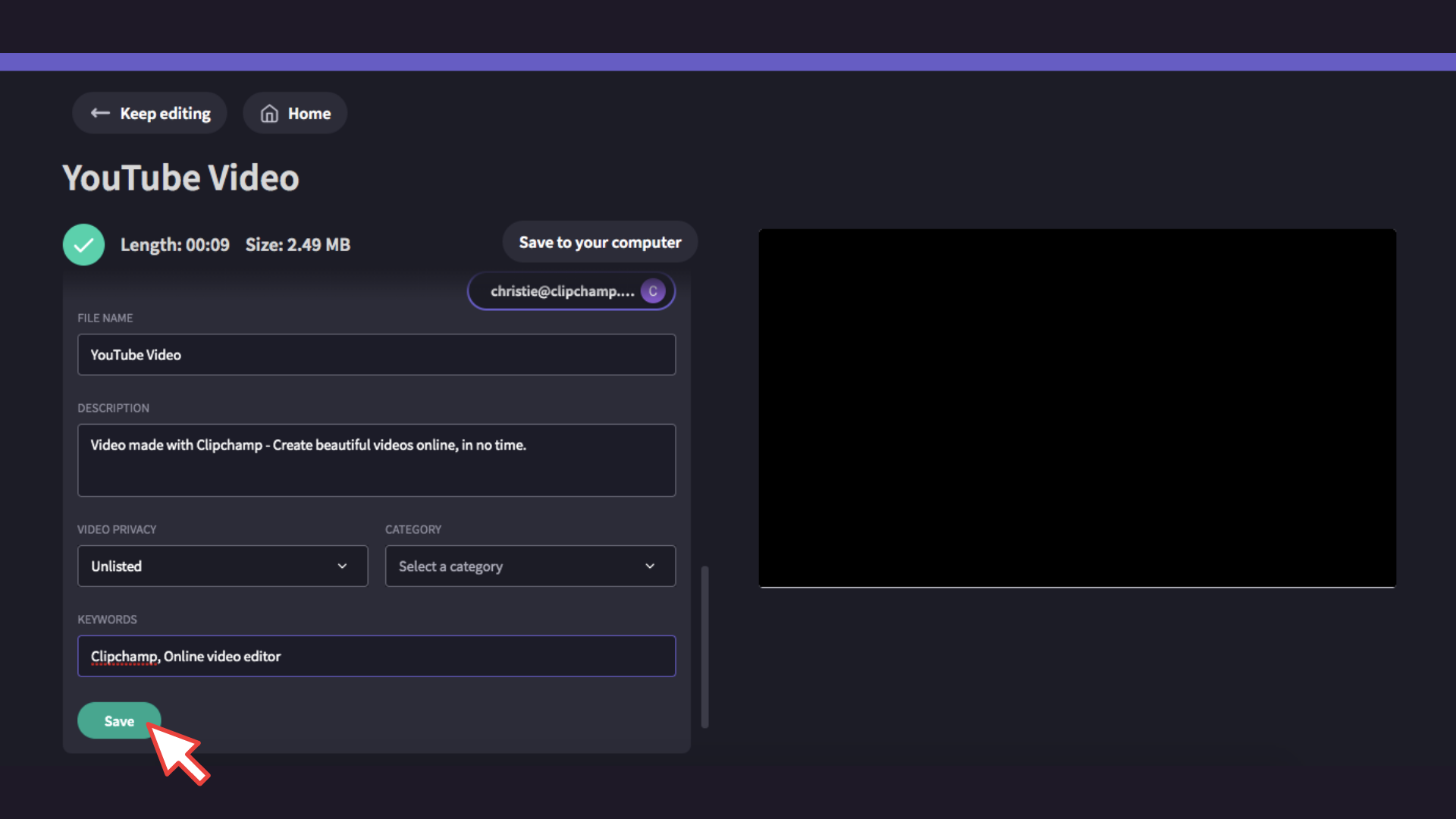
Когато процесът на експортиране приключи, качването в YouTube ще се извърши и ще видите връзка за споделяне за достъп до видеото.
Съвет: Също така трябва да изтеглите копие на видеото на компютъра си, в случай че директното качване в YouTube е неуспешно. Това ще ви позволи да качите записаното копие на youtube.com като резервна опция.
Имате проблеми с качването или не можете да видите каченото видео в канала си в YouTube? Тази статия може да ви помогне.










